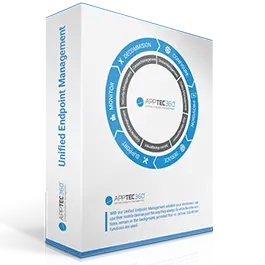Mengelola ponsel cerdas dan PC Windows 10 secara bersamaan
AppTec dari Basel kini juga mengikuti perkembangan ini dan telah memperluas solusi MDM-nya dengan menyertakan dukungan untuk komputer yang menjalankan Windows 10 dan macOS. Oleh karena itu, Enterprise Mobile Manager (EMM) menawarkan kemungkinan untuk mengelola perangkat dalam lingkungan yang heterogen secara terpusat melalui konsol manajemen berbasis web.
Selain smartphone, AppTec EMM juga dapat digunakan untuk mengelola komputer Windows 10.
Swiss mencakup berbagai macam fungsi: Inventaris dan konfigurasi (MDM), distribusi aplikasi (MAM), perlindungan data (MCM), keamanan (MSM), manajemen email seluler (MEM), dan Bawa perangkat Anda sendiri (BYOD).
Integrasi perangkat yang sederhana
Untuk mulai mengelola perangkat seluler atau stasioner, pengguna harus terlebih dahulu masuk ke dalam sistem dengan perangkat mereka. Administrator membuat pengguna secara manual, mengimpornya dalam multi-enrollment melalui file CSV atau dengan menghubungkan layanan EMM melalui konektor LDAP ke Direktori Aktif untuk mentransfer pengguna dari sana.
Pengguna dan perangkat akhir dapat ditambahkan secara individual atau dalam operasi massal melalui impor CSV.
Pengguna kemudian akan menerima permintaan untuk mendaftarkan perangkat mereka melalui email atau SMS.
Pengguna menerima permintaan untuk mendaftarkan perangkat mereka di Manajemen Perangkat baik melalui email atau SMS.
Pengguna Windows 10 memasukkan kredensial EMM yang diterima di aplikasi Pengaturan di bawah Access Work atau School Account. Hal ini secara otomatis menetapkan komputer ke manajemen perangkat EMM.
Pengguna Windows 10 harus memasukkan kredensial EMM mereka di Control Panel untuk mendaftarkan perangkat untuk pengelolaan.
Dengan dukungan untuk Microsoft Autopilot, administrator juga dapat secara otomatis menyediakan PC Windows 10 untuk manajemen perangkat terpusat dengan cara ini. Ini membutuhkan instance EMM on-prem dan koneksinya ke Azure Active Directory.
Manajemen multi-perangkat di bawah satu atap
Administrator dapat melihat, mengonfigurasi, dan mengontrol perangkat yang ditransfer ke manajemen dari konsolnya. Terlepas dari perbedaan di antara sistem operasi, sebagian besar parameter dapat dikelola menggunakan metodologi yang sama.
Banyak pengaturan yang dapat diubah secara seragam untuk semua jenis perangkat menggunakan profil perangkat, seperti aturan kata sandi atau akses ke layanan cloud. Konsol ini memungkinkan penataan perangkat secara hierarkis dan dengan demikian, pewarisan profil yang ditetapkan.
Manajemen aset memberikan informasi terperinci tentang peralatan perangkat keras dan perangkat lunak serta status konfigurasi perangkat melalui dasbor dan laporan. Administrator dapat menggunakan informasi ini untuk memeriksa status kepatuhan perangkat atau memeriksa peralatan aplikasi, misalnya.
Pemasangan pembaruan dapat dikonfigurasi untuk masing-masing PC atau di seluruh grup perangkat, misalnya, apakah pembaruan harus dipasang secara otomatis.
Manajemen aplikasi Windows
Manajer Aplikasi Perusahaan terintegrasi membantu Anda mengelola aplikasi yang Anda butuhkan. EMM pertama-tama menginventarisasi semua program yang tersedia pada PC Windows 10 dan juga memungkinkan penghapusan instalasi jarak jauh.
EMM secara otomatis menginventarisasi aplikasi yang diinstal pada PC Windows 10.
Koleksi perangkat lunak sendiri dapat ditentukan melalui EMM dan diluncurkan ke komputer tertentu. Untuk melakukan ini, administrator harus mengunggah aplikasi internal ke EMM dan menetapkannya ke perangkat atau profil.
Dari konsol Web, administrator dapat menghapus aplikasi Windows yang tidak diinginkan dan melarang penginstalannya.
Enterprise App Manager juga mendukung pembatasan yang ditargetkan pada aplikasi yang disertakan dalam Windows 10, seperti OneDrive, dan daftar hitam aplikasi yang dipilih dari Windows Store.
Manajemen keamanan yang komprehensif
Tugas utama perangkat lunak AppTec adalah mendukung TI dalam melindungi semua perangkat dan data yang tersimpan di dalamnya dari akses yang tidak sah dan mencegah tindakan yang tidak sah oleh pengguna.
Untuk tujuan ini, perangkat lunak ini menawarkan berbagai pengaturan terkait keamanan di semua jenis perangkat, seperti definisi kebijakan kata sandi, penggunaan kamera, penggunaan akun Cortana atau Microsoft.
Perangkat akhir yang hilang dapat dikunci atau dihapus dari jarak jauh melalui penghapusan jarak jauh untuk mencegah data rahasia jatuh ke tangan orang yang tidak berwenang. PC Windows 10 dapat ditemukan melalui GPS. Fungsi ini dapat diaktifkan, misalnya, tergantung pada spesifikasi dewan kerja, hanya dengan memasukkan dua kata sandi.
Jika perangkat tidak dapat digunakan atau karyawan harus mengembalikannya, sistem akan diatur ulang ke pengaturan pabrik dengan satu sentuhan tombol dan prosesnya direkam dalam log.
Di Pusat Keamanan Windows, administrator dapat mengontrol dari jarak jauh semua pengaturan keamanan dan komponen yang disediakan oleh Microsoft, seperti firewall dan perangkat lunak anti-virus Windows Defender.
Administrator dapat membuat berbagai pengaturan dari Windows 10 hingga konfigurasi parameter keamanan.
Enkripsi drive dengan Bitlocker juga dapat diaktifkan dan dikonfigurasikan pada sistem Windows 10 Enterprise dan Professional.
Bitlocker dapat diaktifkan dan dikonfigurasikan untuk mengenkripsi drive PC Windows 10.
Menyediakan koneksi yang aman secara terpusat
Dalam manajemen koneksi, pengaturan awal dan pembatasan untuk WLAN, VPN dan Bluetooth dapat ditentukan.
AppTec Universal Gateway opsional berisi server VPN-nya sendiri dan dilengkapi dengan klien VPN untuk berbagai jenis perangkat. Dengan demikian, solusi EMM dapat sepenuhnya mengotomatiskan pengaturan VPN untuk semua perangkat seluler dan juga komputer yang menjalankan Windows 10.
Sambungan ke Exchange dan server mail lainnya ditentukan melalui manajemen PIM. Sinkronisasi Aktif digunakan untuk pertukaran dengan Exchange.
TeamViewer terintegrasi untuk dukungan jarak jauh pengguna. Administrator EMM hanya perlu menentukan akun TeamViewer-nya sekali saja, lalu meluncurkan aplikasi TeamViewer Quicksupport di perangkat akhir.
Menyinkronkan data dengan aman di antara perangkat
Komponen AppTec ContentBox dirancang untuk membuat transfer data dan pertukarannya di antara karyawan seaman mungkin. Alternatif dropbox ini menyediakan penyimpanan awan untuk semua jenis dokumen yang diakses pengguna melalui aplikasi khusus atau melalui antarmuka web EMM.
Administrator dapat mengonfigurasi penyimpanan cloud melalui konsol EMM, menetapkan hak akses dan menyimpan data wajib bagi pengguna di dalamnya. ContentBox mendukung beberapa opsi penyimpanan termasuk Amazon S3, Sharepoint, (S)FTP, ownCloud, WebDAV, dan drive Windows.
Harga dan ketersediaan
Pengguna AppTec bisa memilih antara instance on-premise atau varian cloud dengan server di Jerman dan Swiss.
Meskipun penggunaan SaaS hanya memerlukan pendaftaran untuk memulai dengan manajemen perangkat, untuk instance pribadi, alat virtual yang dikirimkan dalam format OVF harus terlebih dahulu dimulai dan dikonfigurasikan pada hypervisor yang didukung (VMware ESXi, Hyper-V, VirtualBox, atau Citrix XenServer).
Yang paling menarik bagi perusahaan kecil adalah lisensi gratis hingga 25 perangkat. Kamera ini menawarkan berbagai fungsi yang lengkap, tidak terbatas waktu dan dapat diunduh dari situs web produsen.
Jika Anda ingin mengadministrasikan lebih banyak perangkat, Anda membayar 0,99 € per perangkat dan bulan untuk versi lokal. Penggunaan add-on seperti Universal Gateway, ContentBox dan Custom Launcher memerlukan biaya tambahan.
Manajemen perangkat di cloud dikenakan biaya tambahan € 0,49 per perangkat dan bulan dengan jangka waktu minimum 24 bulan.
Kesimpulan
Perangkat lunak EMM dari AppTec360 meyakinkan dengan berbagai macam fitur dengan komisioning cepat dan pengoperasian yang mudah melalui konsol Web. Solusi manajemennya juga relatif murah.
Dukungan untuk semua jenis perangkat, mulai dari ponsel pintar hingga Mac dan PC Windows 10, seharusnya sangat berguna bagi UKM. Manajemen yang seragam untuk berbagai klien menyederhanakan tugas untuk memastikan keamanan dan kepatuhan menyeluruh serta melengkapi pengguna dengan konfigurasi dan aplikasi OS yang diinginkan.
AppTec secara tegas tidak (belum) melihat dirinya sebagai pesaing bagi solusi manajemen klien yang sudah mapan. Sebagai contoh, tidak ada pengemasan untuk aplikasi maupun penyebaran OS yang direncanakan.
Andrej Radonic, 07.04.2020
Quelle: https://www.windowspro.de/andrej-radonic/test-windows-10-mobilgeraete-apptec-emm-verwalten
Ini adalah terjemahan dari versi asli bahasa Jerman.